エクセルで文字を丸で囲むシーンは意外にあります。
たとえば、履歴書の配偶者欄や性別欄に丸をつけるような場合です。
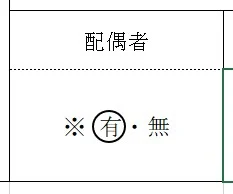
この方法は、Excelファイルの社内アンケートなどに丸をつけるときにも重宝します。
普段、エクセルに触れる機会の少ない人にとっては分かりづらい操作方法かもしれませんので、ぜひ本記事を参考にしてみてください!
💡 最速で履歴書を完成させるなら…
設定に悩む時間を省くため、「bizocean(ビズオーシャン)」に無料会員登録して、すぐに無料ダウンロードするのが実は一番便利で効率的です。
📝【無料】プロ作成の履歴書テンプレ
2.9万点以上の無料テンプレ!何度でも利用OK

- 大手通信企業の元SE
- 携わったSNSは約100件
- 業界歴15年のWeb解析士
- Google Analytics認定資格
エクセルで文字を丸で囲む|Excelの履歴書やアンケートに丸をつける方法
今回は↓のような場合をサンプルとして、エクセルで文字を丸で囲む方法を説明していきます。
履歴書の配偶者欄の『有・無』のどちらかを選択するケースです。よくあるケースですよね。
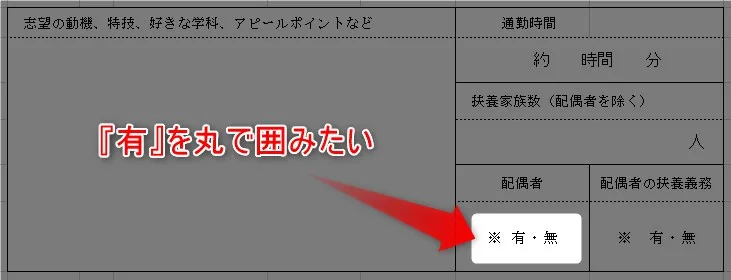
それではさっそくやっていきましょう!
なお、これはExcelで作成されたアンケートに丸をつける場合なども同様です。
まず挿入タブを選択して、図>図形から楕円形を選択して下さい。
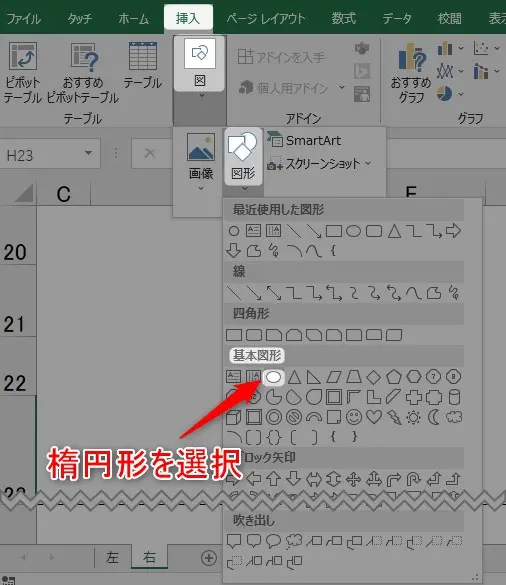
ここでポイントがあります。
上の手順で楕円形アイコンをクリックした後、Shiftキーを押したままにしてください。
そして、左クリックを押しながらマウスを動かすと、キレイな円を描画することができます。
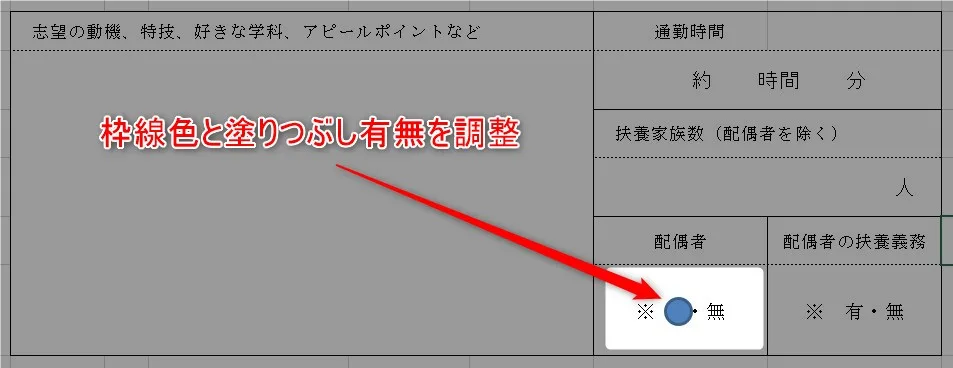
これで丸を挿入できるわけですが、一つ問題があります。
それは、円の枠線や塗りつぶしの色が青色になっていることです(上図参照)。
エクセルで文字を丸で囲むための微修正
円の枠線や塗りつぶしの色を修正するために、次の調整を行います。
- 円の枠線の色→黒に変更
- 円内部の色→透明(塗りつぶしなし)
まず、円の上で右クリックしてください。
そして塗りつぶし>塗りつぶしなしを選択します。
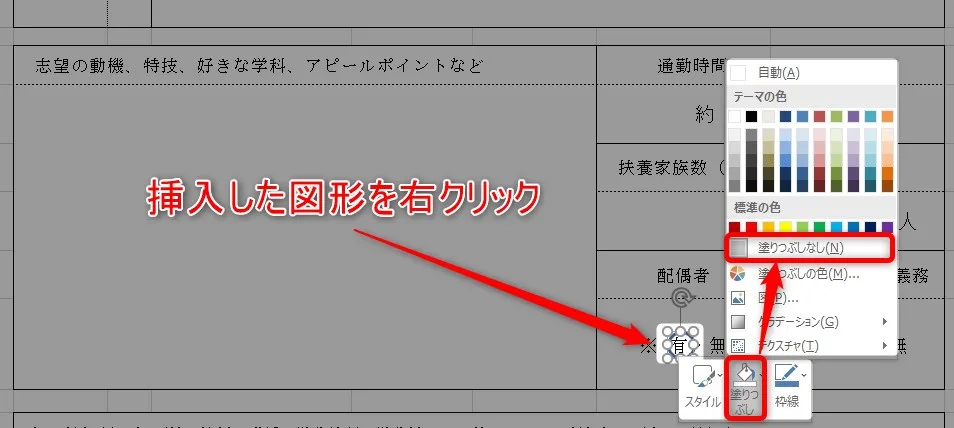
これで円の中身が透明(塗りつぶしなし)になりました。次は枠線の色を黒にしていきます。
先程と同様に円の上で右クリックして、枠線のカレーパレットから黒色を選んでください。
これで中身が透明で黒い枠線の丸が完成します。
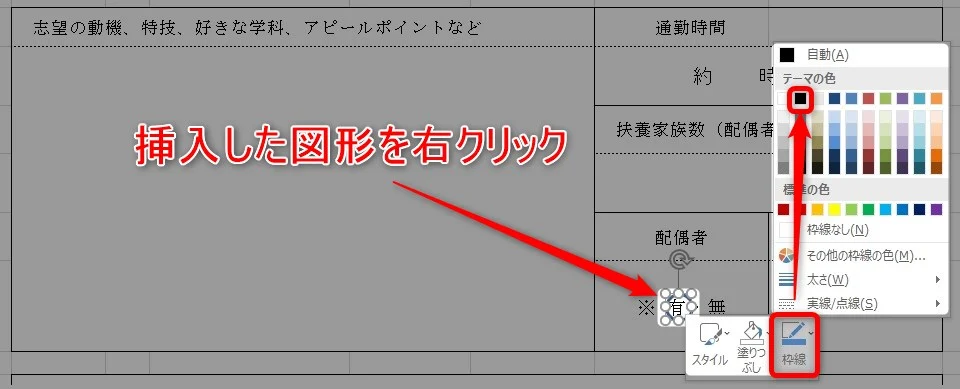
下図が完成イメージです。うまくできましたか?
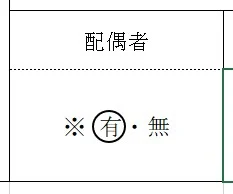
あとは、矢印ボタンで動かして丸の位置を微調整しましょう。
円を一回だけクリックすれば、位置を動かせますよ!
また、Excelファイルの社内アンケートなどに丸をつけるときにも重宝するはずです!
さて、ここまでは基本的な設定方法をお伝えしてきましたが、こんな心配もありますよね。
「毎回設定するのがめんどくさい・・・」
「設定できたけど、印刷で失敗したくない・・・」
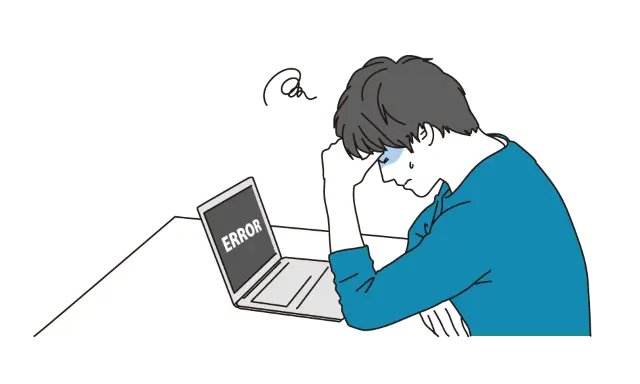
『あと少し!』の微調整で時間をムダにしないために、360万人超えの会員数を誇るテンプレートサイトから、プロがデザインした履歴書フォーマットをダウンロードしましょう。
ちょうどいいレイアウトなので、手間なくすぐ作成にとりかかれます!
📝【無料】プロ作成の履歴書テンプレ
2.9万点以上の無料テンプレ!会員登録無料
まとめ)エクセルで文字を丸で囲むのは超簡単!Excelの履歴書やアンケートに丸をつける方法
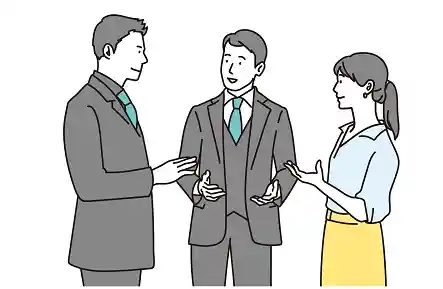
以上、 『エクセルで文字を丸で囲む』と題して、Excelの履歴書やアンケートに丸をつける方法を説明しました。
細かい作業ですが見栄えがグンとよくなるので、ぜひマスターしてください。
実はこれ以外にも、ワードの『囲み文字』機能を利用するという方法もあります。ワードの『囲み文字』機能をエクセルで利用するという面白い方法です。
そして、『囲み文字』機能について使い方がわかったら次は、履歴書作成で役立つ他のExcelテクニックも確認しておきましょう。完成度がさらに高まります🚀
あなたが苦労して履歴書を完成させたのは、理想のキャリアを実現するためです。
私が実際に利用していた転職サイトやエージェントの情報を以下に整理したので、よければ参考にしてください。
🎯 実際に利用した転職サイト&エージェント:書類の提出と内定獲得へ
🚀 内定率UPの秘訣
プロの添削を受け、自分の強みを最大限に活かせる求人を見つけることが、書類選考突破と内定獲得の最短ルートです。
まずは選択肢を知ることから始めてみませんか?
📝【無料】頼もしかった転職サービス6社
↑のサービスを利用してみて損はありません。
プロによる書類添削や面接対策は一味違いますよ!


コメントはお気軽にどうぞ!